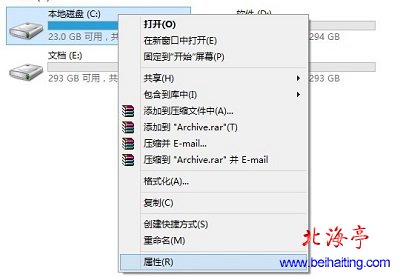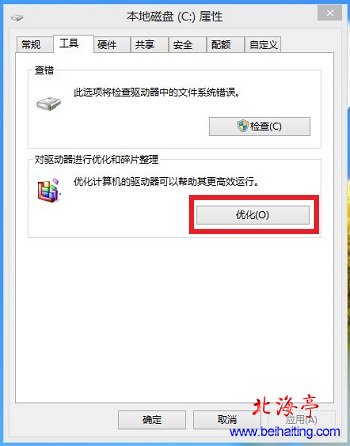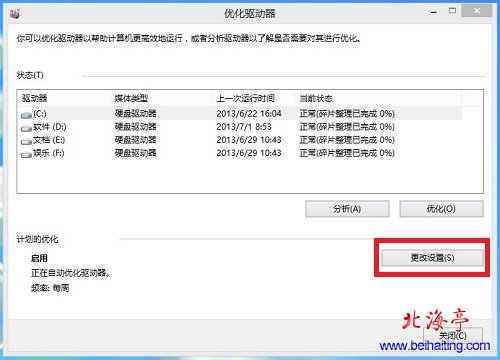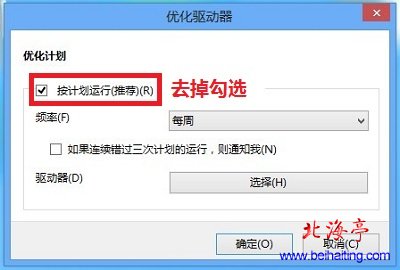|
Win8系统优化:取消磁盘碎片整理计划 磁盘碎片整理本来时间有利于保持系统良好运行状态的功能,但是从Windows 7开始,微软设置成系统默认每天都进行一次磁盘碎片整理,个人感觉实在有点杀鸡用牛刀!大多数高手朋友都会定期进行磁盘碎片整理,但绝对不会让系统每天扫描磁盘,我们可以学习高手的做法,关闭磁盘碎片整理计划,下面来看下Win8系统下取消磁盘碎片整理计划的方法和步骤! 第一步、按下Win+E组合键,打开资源管理器,选中C盘,右键单击,在菜单中选择“属性”
第二步、在本地磁盘(C:)属性界面,单击“工具”选项卡在“对驱动器进行优化和碎片整理”项目中找到并单击“优化”
第三步、在驱动器优化界面,在激活的优化项目中找到并单击“更改设置”
第四步、在随后出现的“优化驱动器”界面,去掉“按计划运行”前面的勾选,然后单击确定就可以了!
希望上面关于Win8系统优化:取消磁盘碎片整理计划的相关内容,对您有所帮助! 扩展阅读:如何打开Win8所有程序? (责任编辑:IT信息技术民工) |